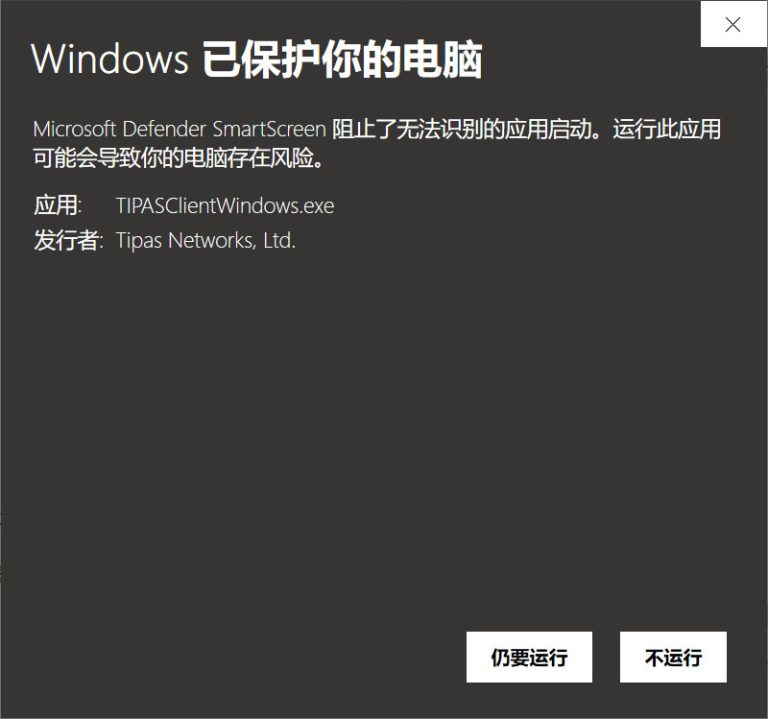神盾 Windows 版安装教程
支持 64 位 Windows 10,11

2. 选择文件夹
将文件夹名称改为“c:\No”,然后点击“提取(E)”。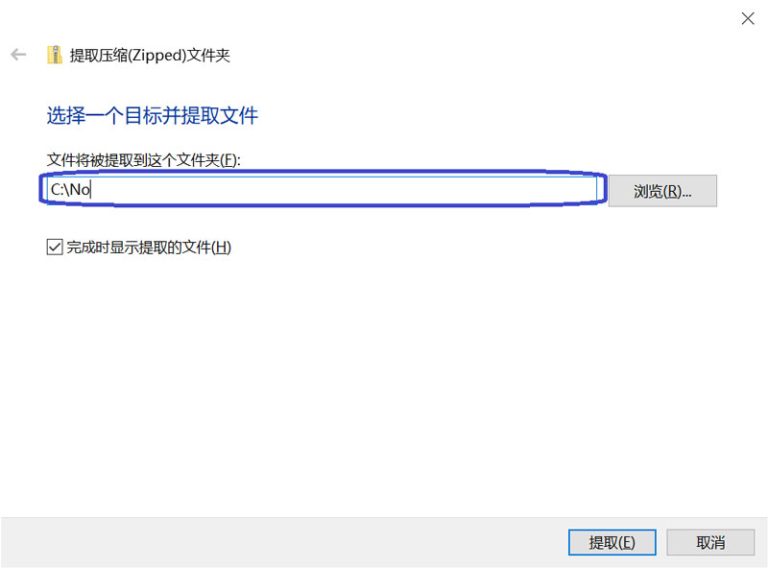
3. 开始安装
在新打开的文件夹里,双击 TIPASClientWindows.application。如果显示错误信息,不能安装,请查看页面"常见问题"。
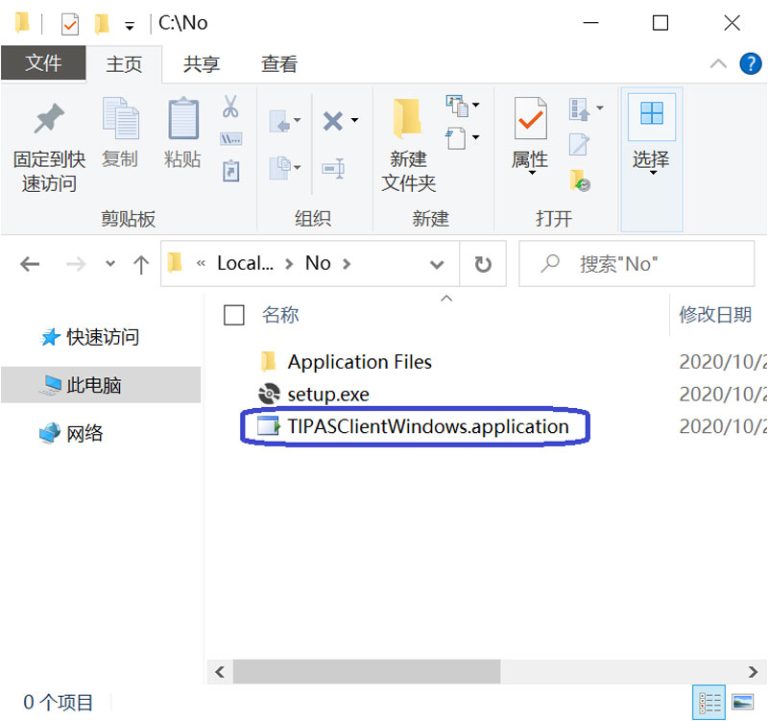
4. 进行下一步安装
确认“名称”和“发行者”后,点击“安装(I)”。现在证书过期,发行者显示是未知。请使用 md5 验证下载文件。
2c9c214c10845a609ebdee5615f357d1(tipas.zip 文件的MD5)
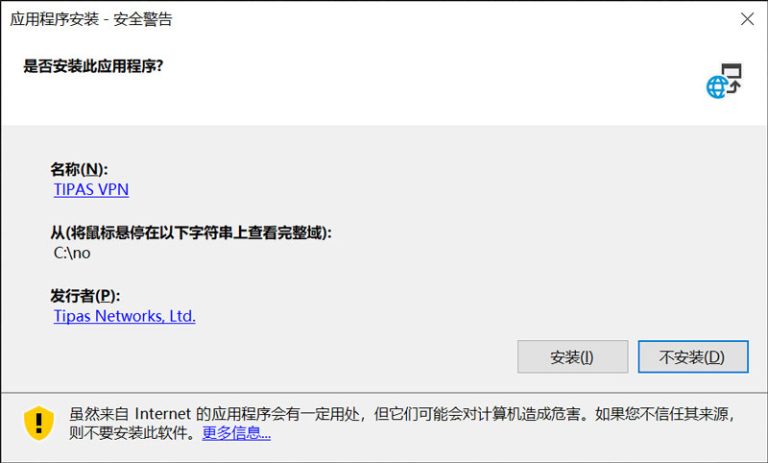
5. 继续安装
点击“更多信息”。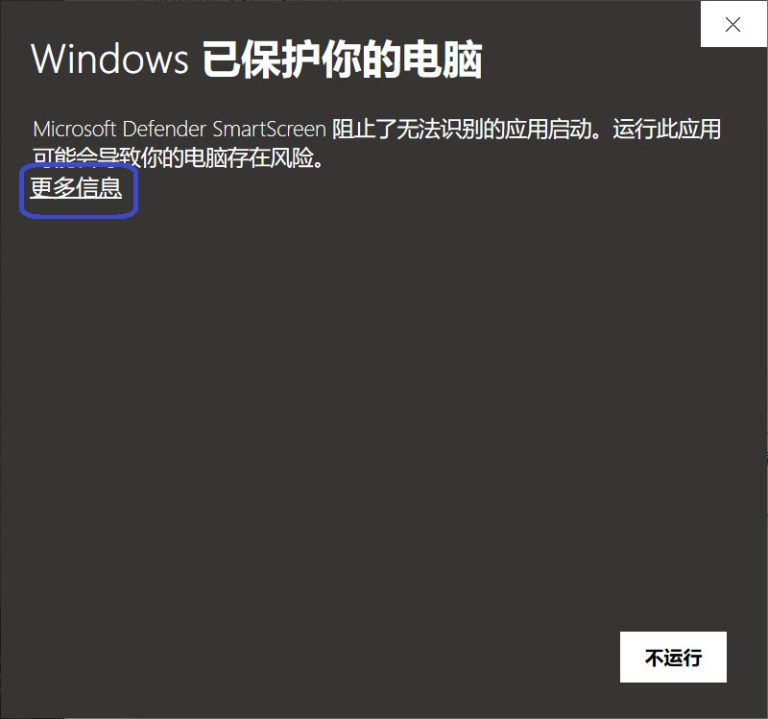
6. 安装结束
确认“应用”和“发行者”后,点击“仍要运行”。如果安装后不能正常运行,请重启机器。现在证书过期,发行者显示是未知。请使用 md5 验证下载文件。